Hoe repareer je een crashende YouTube-app op je pc?
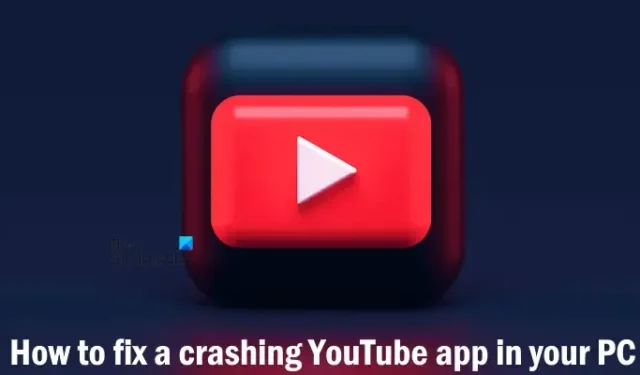
Dit artikel laat zien hoe je een crashende YouTube-app op je pc kunt repareren. Op Windows-computers kun je YouTube als webapp installeren via webbrowsers, zoals Google Chrome, Microsoft Edge, enz. Microsoft Store heeft een officiële YouTube-app, maar deze is alleen beschikbaar voor Xbox-consoles.
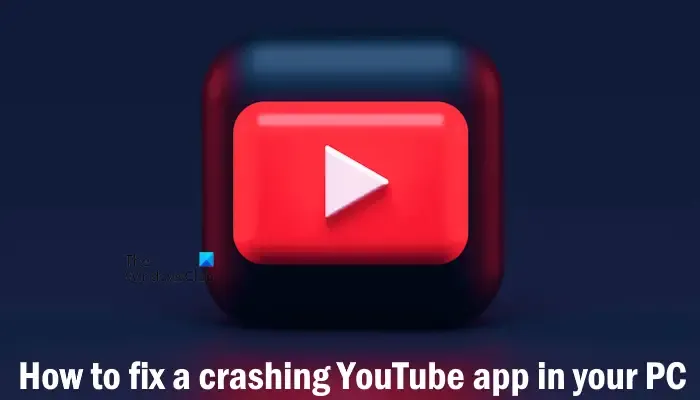
Om de YouTube-webapp op uw computer te installeren, opent u Google Chrome of Microsoft Edge en selecteert u YouTube installeren in de opties. Hierdoor kun je YouTube gebruiken zonder de webbrowser te openen.
Hoe u een crashende YouTube-app op uw pc kunt repareren
Met de volgende oplossingen kunt u een crashende YouTube-app op uw pc repareren. Voordat u verdergaat, raden we u aan uw computer opnieuw op te starten en te kijken of dit helpt.
- Cache en cookies wissen
- Schakel uw extensies uit
- Repareer of reset de YouTube-app (indien van toepassing)
- Installeer de YouTube-app via een andere webbrowser
Laten we al deze oplossingen in detail bekijken.
1] Wis cache en cookies
Het is een YouTube-webapp die via een webbrowser wordt geïnstalleerd. Als u de YouTube-app gebruikt, wordt de betreffende webbrowser daarom automatisch op de achtergrond uitgevoerd. Als je bijvoorbeeld de YouTube-app via Google Chrome hebt geïnstalleerd, draait Google Chrome op de achtergrond wanneer je de YouTube-app start. U kunt dit bekijken in Taakbeheer.
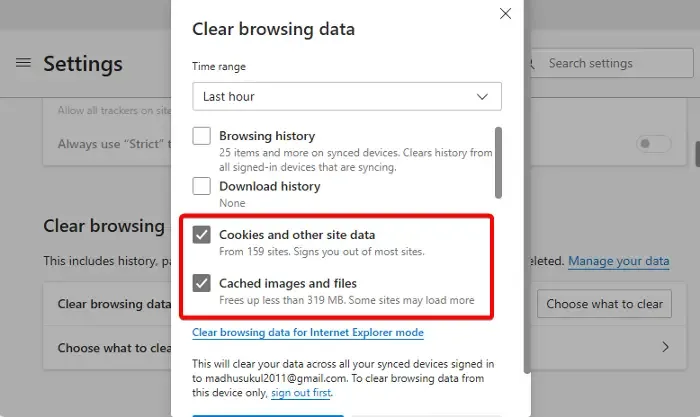
Dit is de reden waarom de corrupte cache en cookies ook de YouTube-webapp kunnen beïnvloeden. We raden u aan de cache en cookies van de webbrowser te wissen waarin u de YouTube-app heeft geïnstalleerd. Sluit eerst de YouTube-app (als deze open is), start vervolgens de betreffende webbrowser en wis het cachegeheugen en de cookies. Controleer na het uitvoeren van deze stap of het probleem zich blijft voordoen.
2] Schakel uw extensies uit
Omdat de browser waarmee je de YouTube-app hebt geïnstalleerd op de achtergrond draait, blijven ook alle geïnstalleerde extensies actief tijdens het draaien van de app. Daarom kan de boosdoener van dit probleem een uitbreiding zijn. We raden u aan alle extensies in uw webbrowser uit te schakelen en vervolgens de YouTube-app te starten. Kijk of het deze keer crasht of niet. Als het probleem deze keer niet optreedt, moet u de problematische extensie identificeren.
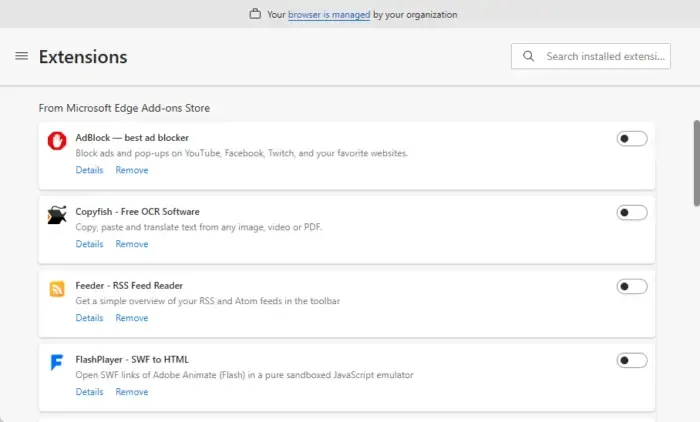
Volg de onderstaande stappen:
- Sluit de YouTube-app en open de betreffende webbrowser.
- Schakel een van de uitgeschakelde extensies in.
- Start de YouTube-app. Als het niet crasht, schakel dan een andere extensie in en start de YouTube-app.
Herhaal de bovenstaande stappen totdat de YouTube-app begint te crashen. Wanneer de YouTube-app crasht, is de extensie die je zojuist hebt ingeschakeld de boosdoener. Verwijder die extensie en zoek naar een alternatief.
3] Repareer of reset de YouTube-app (indien van toepassing)
Als je de YouTube-app via Microsoft Edge hebt geïnstalleerd, kun je deze repareren of resetten via Windows 11/10 Instellingen. Volg de onderstaande stappen:
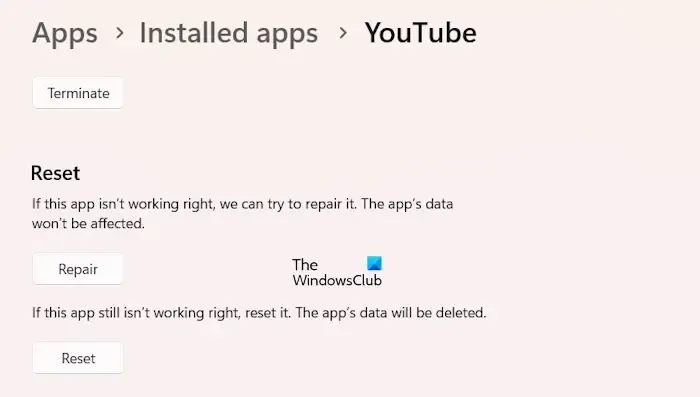
- Open Windows 11/10-instellingen.
- Ga naar “Apps > Geïnstalleerde apps.”
- Scroll door de lijst met geïnstalleerde apps en zoek YouTube. Zodra u het heeft gevonden, selecteert u het of klikt u op de drie stippen en selecteert u vervolgens Geavanceerde opties.
- Klik op Repareren. Als het niet werkt, klik dan op Resetten.
4] Installeer de YouTube-app via een andere webbrowser
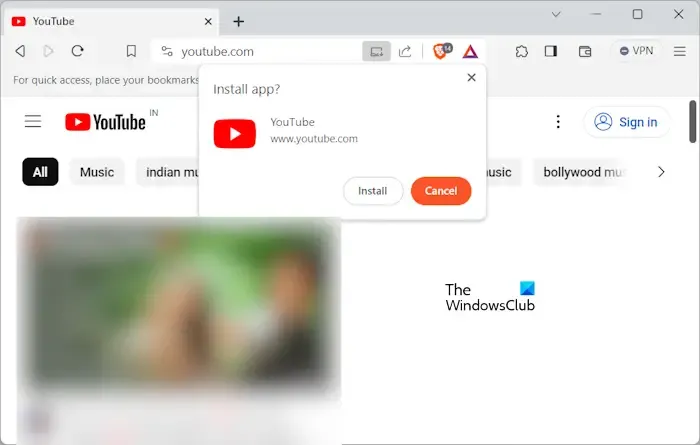
Als het probleem zich blijft voordoen, verwijder dan de YouTube-app via de instellingen van Windows 11/10 en installeer deze vanuit een andere webbrowser. Je kunt de YouTube-webapp installeren via de webbrowsers Google Chrome, Microsoft Edge en Brave.
Dat is het. Ik hoop dat dit helpt.
Hoe los ik het probleem op dat YouTube steeds stopt?
Als YouTube blijft stoppen, kan het een internetprobleem zijn. YouTube-video’s bufferen vanwege een onstabiele internetverbinding. Controleer je internetverbinding. Sluit uw systeem indien mogelijk aan via een ethernetkabel. Als het probleem hiermee niet is opgelost, wist u de cache en cookies.
Waarom loopt YouTube vast op mijn computer?
Als YouTube niet werkt of vastloopt op uw computer, kan dit een probleem zijn met het stuurprogramma van uw grafische kaart. Update of installeer het stuurprogramma van uw grafische kaart opnieuw en kijk of dit helpt. Je kunt ook proberen YouTube in een andere webbrowser te openen.



Geef een reactie